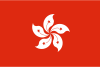怎么更新電腦緩存?
網絡資訊
2024-08-05 00:04
338
怎么更新電腦緩存
引言
電腦緩存是操作系統和應用程序用來提高性能的一種技術,它通過存儲頻繁訪問的數據來減少對硬盤的訪問次數。然而,隨著時間的推移,緩存可能會變得陳舊或損壞,導致性能下降或程序錯誤。本文將介紹如何更新電腦緩存,以保持系統的最佳性能。
什么是電腦緩存
電腦緩存通常分為幾種類型,包括CPU緩存、RAM緩存和硬盤緩存。CPU緩存是直接集成在處理器內部的,用于存儲CPU經常訪問的數據。RAM緩存則是操作系統用來存儲最近使用的數據,以減少對硬盤的訪問。硬盤緩存是硬盤控制器用來存儲即將寫入或讀取的數據。
為什么需要更新緩存
- 提高性能:更新緩存可以確保數據的快速訪問,從而提高系統響應速度。
- 解決兼容性問題:隨著軟件和操作系統的更新,舊的緩存可能不再兼容,更新緩存可以解決這些問題。
- 修復錯誤:損壞的緩存可能導致程序崩潰或數據丟失,更新緩存有助于修復這些問題。
如何更新電腦緩存
1. 清除瀏覽器緩存
瀏覽器緩存是最常見的緩存類型之一,可以通過以下步驟清除:
- 打開瀏覽器設置。
- 找到“隱私”或“歷史記錄”設置。
- 選擇“清除瀏覽數據”或“清除緩存”選項。
- 選擇要清除的時間范圍和數據類型,然后點擊清除。
2. 使用磁盤清理工具
Windows系統提供了磁盤清理工具,可以幫助清除系統緩存和其他臨時文件:
- 打開“我的電腦”或“此電腦”。
- 右鍵點擊系統盤(通常是C盤),選擇“屬性”。
- 點擊“磁盤清理”,選擇要清理的文件類型,然后點擊“確定”。
3. 手動刪除臨時文件
除了使用工具外,也可以手動刪除臨時文件:
- 打開“運行”對話框(Win + R)。
- 輸入
%temp%并回車,打開臨時文件夾。 - 選擇所有文件并刪除。
4. 重啟電腦
有時候,簡單的重啟可以清除RAM緩存和一些系統緩存:
- 點擊“開始”菜單,選擇“關機”或“重啟”。
5. 更新操作系統和驅動程序
保持操作系統和驅動程序的最新狀態可以確保緩存機制的最佳性能:
- 打開“設置”。
- 點擊“更新和安全”。
- 檢查并安裝可用的更新。
6. 使用第三方清理軟件
有許多第三方軟件可以幫助清理和優化緩存,例如CCleaner等。
結語
更新電腦緩存是一個簡單但有效的方法來提高系統性能和解決一些常見的問題。定期進行緩存清理和更新,可以確保你的電腦運行得更加順暢和穩定。記住,不同的電腦和操作系統可能有不同的緩存清理方法,因此請根據你的具體情況選擇合適的方法。
標籤:
- 電腦緩存
- 更新
- 性能
- 磁盤清理工具
- 第三方清理軟件